Configurer mon certificat SSL pour qu'il fonctionne avec le pare-feu d'application Web (WAF)
Si vous disposez de Sécurité site Web, nous assurons le support HTTPS de votre site Web dans le cadre de votre Pare-feu d’application Web (WAF) . Vous pouvez utiliser votre certificat personnalisé (EV, OV ou Wildcard) pour remplacer celui fourni en quelques étapes simples.
- Accédez à votre page produit GoDaddy.
- Sous Sécurité site Web et sauvegardes , sélectionnez Gérer en regard du compte Sécurité site Web que vous souhaitez gérer.
- Sous Pare -feu, sélectionnez Détails .
- Sélectionnez Paramètres.
- Sélectionnez HTTPS / SSL .
- Sélectionnez Remplacer le certificat .
- Fournissez une copie de votre clé privée (.key) et de votre certificat (.crt).
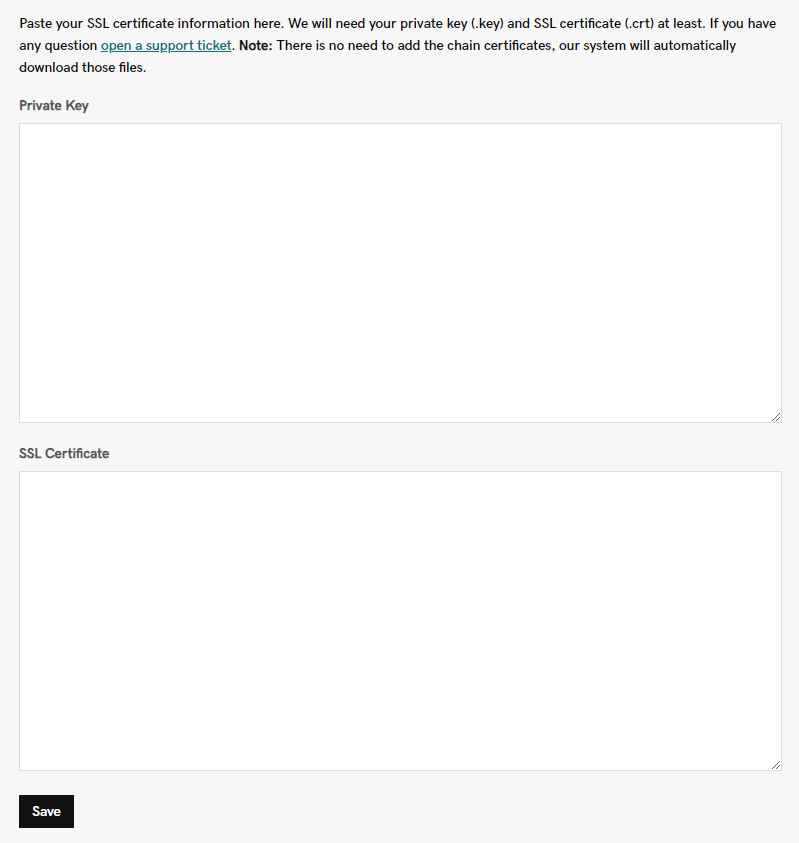
- Sélectionnez Enregistrer.
Une fois votre certificat enregistré, l’activation du SSL sur le WAF peut prendre jusqu’à 10 minutes.
Si vous avez besoin d'aide pour appliquer le certificat SSL, n'hésitez pas à demander de l'aide sur la sécurité du site Web .
Appliquer mon certificat SSL à la configuration WAF
La version la plus récente du pare-feu d’application Web (WAF) n’autorise pas l’application de certificats SSL personnalisés. Nous avons retardé la livraison de certaines fonctionnalités pour nous concentrer sur d'autres priorités.
Votre WAF / CDN semble-t-il manquer de fonctionnalités? Voici ce que vous devez savoir.